Comment se servir de OnlineCreation.me ?
Difficulté : ★☆☆☆☆ très facile
Prérequis : S'inscrire sur OnlineCreation.me
Tout d'abord, pour composer les pages de votre site, vous devez vous connecter à votre Administration. Pour cela, si ce n'est pas déjà fait, procédez comme suit :
- Rendez vous sur https://adminv3.onlc.eu
- Dans la première case, complétez l'adresse de votre site
- Dans la seconde case, saisissez votre mot de passe
- Cliquez sur Connexion
Une fois connecté à votre administration, vous pouvez voir en haut de votre écran une suite d'images. Ces images vous permettent d'accéder aux différentes fonctions d'OnlineCreation.me. Cliquez sur l'image Rédaction du site (encadrée en rouge ci-dessous).

Il doit alors apparaître une fenêtre composée ainsi :
- sur les 3/4 droit : un éditeur de pages, ressemblant à un traitement de texte;
- sur le quart gauche : la liste des pages de votre site, ainsi que les boutons : "Ajouter une page" et "Supprimer une page";
- divers éléments que vous pourrez découvrir par vous même lorsque vous maîtriserez le reste.
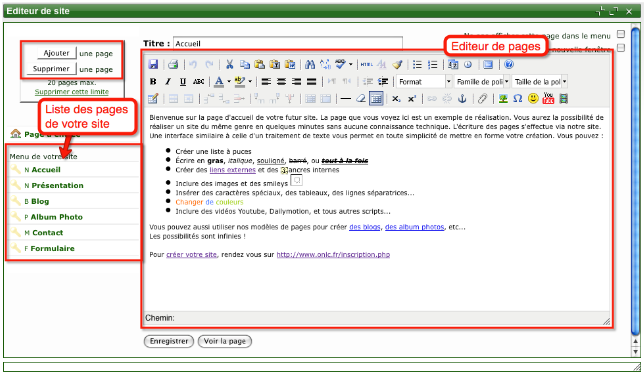
Pour voir apparaître une page de votre site et modifier cette page, cliquez sur le bouton affichant son titre dans la partie gauche de l'écran. Par exemple, pour éditer la page intitulée Accueil, cliquez sur "Accueil", dans la liste des pages de votre site. Celle-ci apparaît alors sur la partie droite, dans l'éditeur. A vous de la rédiger à la manière d'un traitement de texte classique. Pour l'enregistrer, cliquez sur le bouton Enregistrer. Pour voir cette page en action, sur votre site, cliquez sur le bouton "Voir la page".
Pour ajouter une page, cliquez sur le bouton correspondant. Apparaît alors un formulaire vous demandant de choisir :
- le type de page que vous désirez créer :
- Page normale (pour insérer du texte, des images, des tableaux, ce que vous souhaitez)
- Album photos (pour n'afficher que des photos et des images éventuellement légendées, sous la forme d'une galerie photos)
- Page de contact (pour proposer à vos visiteurs de vous contacter)
- Lien externe (pour placer un lien vers un autre site qui apparaitra dans votre menu)
- Formulaire (pour poser des questions à vos visiteurs)
- Blog (pour créer une page se présentant sous la forme d'un journal composé d'une suite d'articles datés)
- Page d'entrée (page s'affichant à l'entrée sur votre site, avant toutes les autres; déconseillée pour les petits sites)
- le nom de la page que vous souhaitez créer
- si cette page doit être protégée par un mot de passe ou non (seuls les visiteurs connaissant le mot de passe pourront accéder à la page)
- si cette page doit être payante (l'utilisateur devra payer pour accéder à la page, nécessite de votre part un compte sur allopass.com)
Si vous ne savez pas trop comment organiser votre site ni quel genre de page créer, un site classique est composé de :
- une page d'accueil (type : page normale, voir plus haut), présentant très brièvement votre site ou votre activité par une ou deux lignes de texte et/ou une image
- une page de présentation (type : page normale), dans laquelle vous présentez plus en détail votre site
- plusieurs pages présentant le contenu réel de votre site (donnant les informations que recherche le visiteur)
- une page de contact, permettant au visiteur de vous contacter
Afin de faciliter votre travail, un module d'aide a été mis en place. Pour y accéder, cliquez sur le SOS, en haut de l'administration de votre site. Vous pourrez alors poser une question. Si cette question a déjà été posée, elle vous sera affichée. Sinon, il vous sera proposé de nous faire parvenir votre question. Par exemple, vous pouvez demander "Comment insérer une image dans mon site ?"
Afin de vous familiariser avec l'Administration de votre site, nous vous invitons à tester un maximum de fonctions. Cette suite d'expériences vous permettra de connaître en quelques heures les principales fonctions d'OnlineCreation.me.

